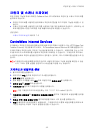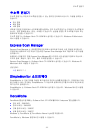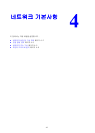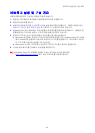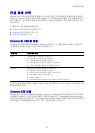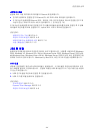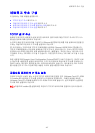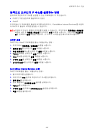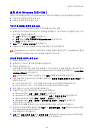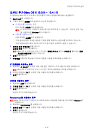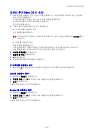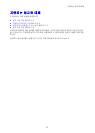네트워크 주소 구성
4-7
수동으로 프린터의 IP 주소 설정
참고 : 컴퓨터의 IP 주소가 네트워크에 맞게 구성되어 있는지 확인합니다 . 자세한 내용은 네트워
크 관리자에게 문의하여 주십시오 .
DHCP 서버가 없는 네트워크에 접속된 경우 또는 네트워크 관리자가 프린터의 IP 주소를 지정하
는 경우 , 이 방법을 사용하여 수동으로 IP 주소를 설정할 수 있습니다 . 수동으로 IP 주소를 설정
하면 DHCP 와 AutoIP 가 다시 설정됩니다 . 또 다른 방법으로는 , 한 대의 PC 만 있는 사무실에
서 모뎀을 사용할 경우 IP 주소를 수동으로 설정할 수 있습니다 .
조작부 사용
수동으로 IP 주소를 설정하는 방법 :
1. 조작부에서 기계확인 / 사양설정 버튼을 누릅니다 .
2. 관리자 메뉴를 선택한 후 설정 버튼을 누릅니다 .
3. 유선 네트워크 메뉴를 선택한 후 설정 버튼을 누릅니다 .
4. TCP/IP 메뉴를 선택한 후 설정 버튼을 누릅니다 .
5. IPv4 메뉴를 선택한 후 설정 버튼을 누릅니다 .
6. IP 주소 설정을 선택한 후 설정 버튼을 누릅니다 .
7. 조작부를 선택한 후 설정 버튼을 누릅니다 .
8. IPv4 메뉴에서 IP 주소를 선택하고 화살표를 사용하여 IP 값을 설정한 후 설정 버튼을 누릅니다.
CentreWare Internet Services 에서 IP 주소 변경
CentreWare Internet Services 는 내장 웹 서버를 사용하여 네트워크에 연결된 프린터를 컴퓨터
에서 관리 , 구성 , 모니터링 할 수 있는 간편한 인터페이스입니다 . CentreWare Internet Services
에 대한 자세한 내용은 CentreWare Internet Services 의 도움말 버튼을 클릭하면 표시되는
CentreWare Internet Services 온라인 도움말
을 참고하여 주십시오 .
프린터의 IP 주소를 설정하면 CentreWare Internet Services 에서 TCP/IP 설정을 변경할 수도
있습니다 .
1. 웹 브라우저를 실행합니다 .
2. 브라우저의 주소 필드에 프린터의 IP 주소를 입력합니다 .
3. 등록 정보를 클릭합니다 .
4. 왼쪽 패널에서 프로토콜 설정 폴더를 선택합니다 .
5. TCP/IP 를 선택합니다 .
6. 설정을 입력 또는 변경한 후 페이지 아래에 있는 적용 을 클릭합니다 .
수동 IP 지정에 필요한 정보
정보 내용
프린터의 Internet Protocol(IP) 주소
xxx.xxx.xxx.xxx
형식이며 ,
xxx
는 0~255 사이의 정수입니다 .
네트워크 마스크 확실하지 않은 경우에는 공백으로 둡니다 . 프린터가 해당 마스크를
선택합니다 .
기본 라우터 / 게이트웨이 주소 라우터 주소는 로컬 네트워크를 제외한 다른 곳에서 호스트 장치와
통신할 때 필요합니다 .